Việc bảo vệ quyền riêng tư và an ninh thông tin trên Internet vô cùng quan trọng, nhất là trong thời đại công nghệ số hiện nay. Giải pháp rất phổ biến là tạo VPN từ VPS. Bài viết này sẽ hướng dẫn chi tiết cách biến VPS thành VPN đơn giản nhất.
VPN là gì?
VPN hay Virtual Private Network là một mạng riêng ảo giúp thiết lập các kết nối an toàn và riêng tư qua mạng Internet công cộng. VPN giúp che giấu hoạt động và nội dung trực tuyến của bạn khỏi nhà cung cấp dịch vụ và các bên thứ ba. Mạng riêng ảo được sử dụng nhằm mục đích bảo mật dữ liệu khi truy cập vào các tài nguyên nội bộ của doanh nghiệp hay các dịch vụ bị giới hạn theo khu vực địa lý.
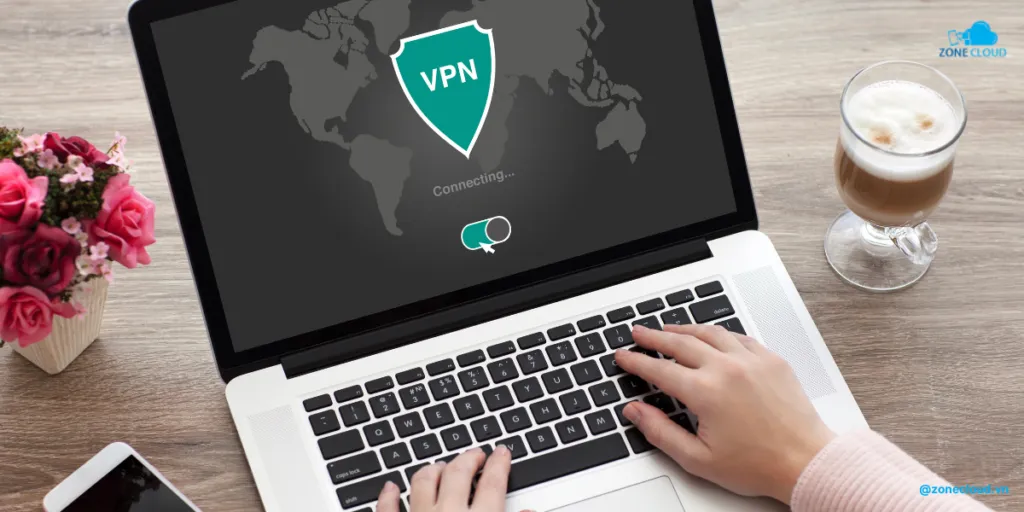
Lợi ích khi tạo VPN từ VPS?
Tiết kiệm chi phí so với dịch vụ VPN trả phí
Khi tạo VPN trên VPS, người dùng sẽ giảm thiểu đáng kể chi phí so với đăng ký các dịch vụ VPN thương mại. Các đơn vị cho thuê VPN sẽ tiêu tốn bạn từ vài trăm đến vài triệu đồng khi đăng ký các gói hàng tháng hoặc hàng năm.
Ngược lại, bạn chỉ cần trả phí dịch vụ thuê máy chủ khi tạo VPN từ VPS. Không chỉ tiết kiệm chi phí đáng kể, bạn còn sở hữu một máy chủ ảo riêng với nhiều chức năng, đem lại nhiều lợi ích hơn so với VPN trả phí.
Tăng cường bảo mật và quyền riêng tư
Khi biến VPS thành VPN, bạn sẽ sở hữu một máy chủ riêng, giúp tự do thiết lập và toàn quyền kiểm soát hệ thống theo nhu cầu cụ thể. Ngoài ra, người dùng sẽ không bị hạn chế về băng thông, quốc gia sử dụng, hoặc giới hạn số lượng thiết bị kết nối, giúp dễ dàng mở rộng theo nhu cầu.
Đồng bộ địa chỉ IP giữa VPS và các thiết bị cá nhân
Thông qua việc truy cập VPN trên máy chủ ảo, tất cả các thiết bị của bạn sẽ hoạt động như thể đang ở trong cùng một mạng nội bộ của VPS, giúp chúng cùng sử dụng một địa chỉ IP chung. Tính năng này mang lại khả năng đồng bộ và quản lý dễ dàng, đặc biệt phổ biến trong các môi trường doanh nghiệp, nơi việc duy trì sự đồng bộ và kiểm soát toàn diện đối với hệ thống mạng là vô cùng quan trọng.
Điều kiện để biến VPS thành VPN là gì?
Chuẩn bị một VPS
Trước khi tạo VPN trên VPS, bạn cần có một VPS hoạt động trên hệ điều hành Windows hoặc Linux. Hãy chú ý đến cấu hình máy chủ như CPU, RAM, ổ cứng và băng thông, những thành phần này sẽ ảnh hưởng đến tốc độ và hiệu năng của VPN.
Địa chỉ IP của VPS sẽ được cung cấp dựa theo quốc gia mà bạn cần. Người dùng có thể sử dụng dịch vụ thuê VPS Windows, VPS Linux tại ZoneCloud.
OpenVPN
OpenVPN là ứng dụng giúp biến VPS thành VPN, được sử dụng phổ biến nhờ vào tính đơn giản và dễ sử dụng. OpenVPN hoạt động trên các hệ điều hành như Windows, Linux, Android và iOS. Chúng tôi sẽ hướng dẫn bạn các bước cài đặt tùy theo hệ điều hành mà VPS của bạn đang sử dụng trong các phần sau.

VPNBook
VPNbook là một công cụ tích hợp sẵn các file cấu hình VPN với đầy đủ tên người dùng và mật khẩu, giúp tạo VPN từ VPS một cách dễ dàng. Người dùng chỉ cần nhập thông tin này vào OpenVPN để sử dụng VPN mà không cần phải cấu hình phức tạp.

Hướng dẫn tạo VPN từ VPS Windows
Thuê VPS Windows
Đầu tiên, người dùng thuê một VPS (Virtual Private Server) chạy hệ điều hành Windows. Hãy thuê VPS có địa chỉ IP tại quốc gia mà bạn mong muốn.
Tải OpenVPN về VPS Windows
Tải và cài đặt phiên bản OpenVPN mới nhất tại đường link này: https://openvpn.net/community-downloads/
Sau đó bạn cần chọn gói cài đặt thích hợp với hệ điều hành mà máy chủ ảo mình đang sử dụng. Kiểm tra trong VPS để biết mình đang dùng hệ điều hành nào.
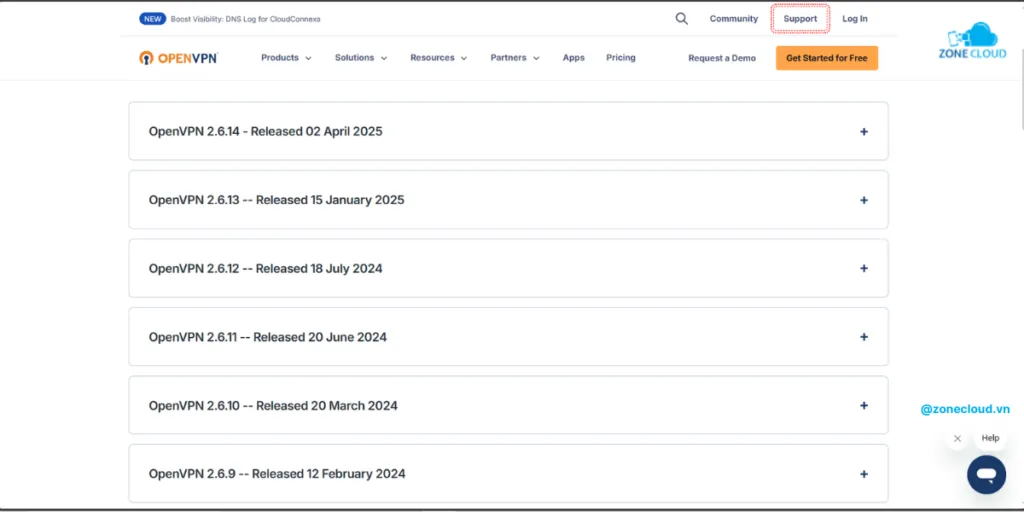
Tải file cấu hình VPNbook lên phần mềm OpenVPN
Đầu tiên bạn cần tải file cấu hình từ liên kết sau: https://www.vpnbook.com/freevpn
Trong 4 file, bạn hãy chọn “vpnbook-us1-tcp80”.
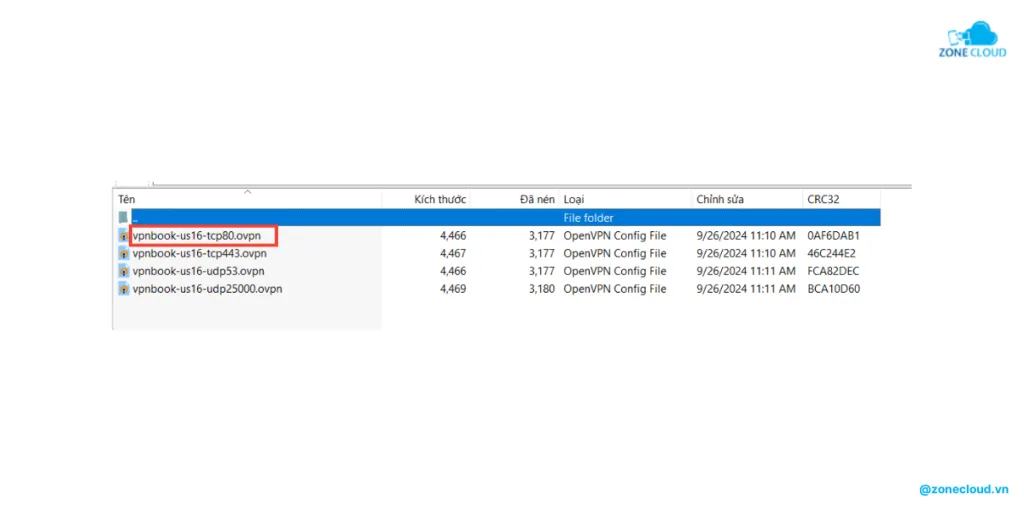
Ở góc phải taskbar, chuột phải vào biểu tượng của OpenVPN và chọn Import > Import File.
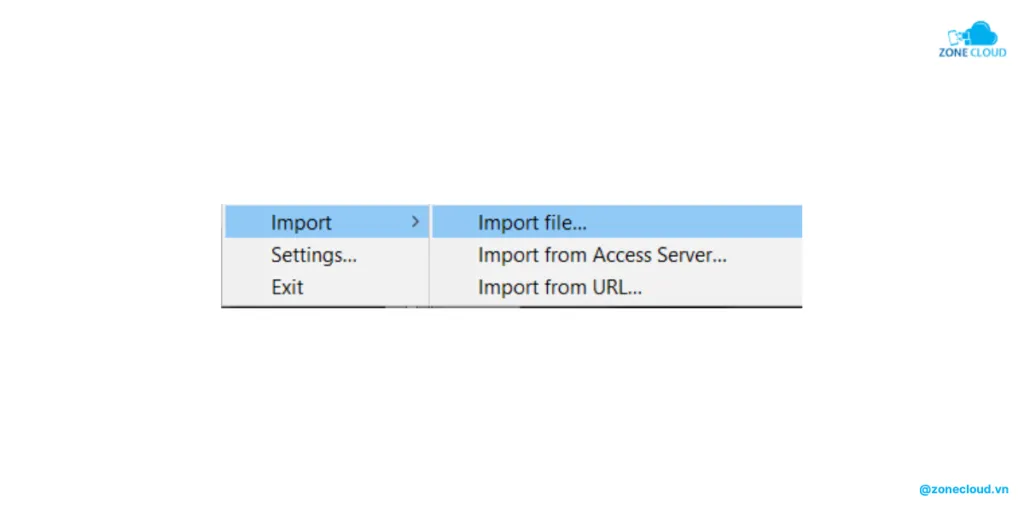
Tiếp tục nhấp chuột phải vào biểu tượng của OpenVPN, chọn Connect, sau đó nhập vào thông tin đăng nhập từ file cấu hình của VPNbook.
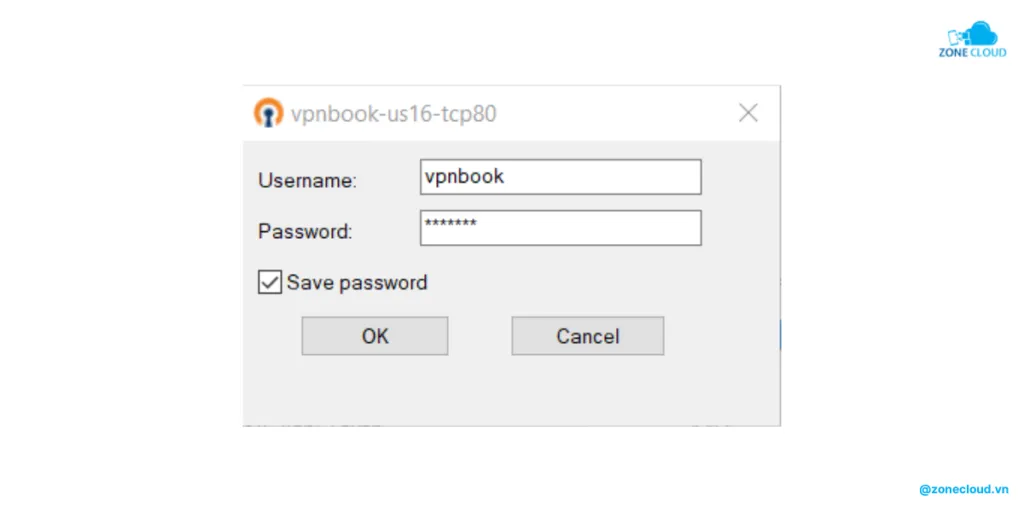
Kết nối đến VPN vừa tạo
Cài đặt ứng dụng OpenVPN Connect để có thể kết nối đến VPN từ các thiết bị cá nhân.
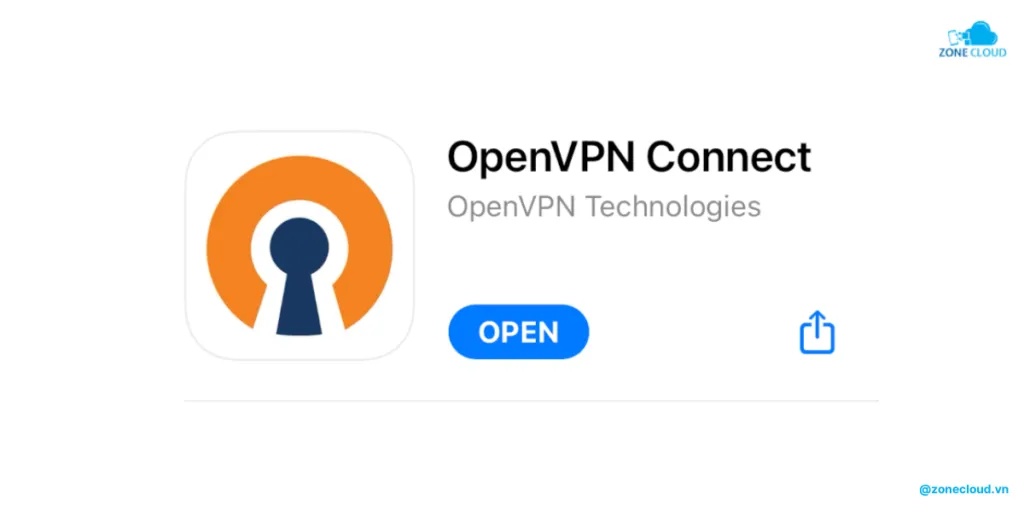
Ở phần Import Profile, chọn File và nhập file cấu hình “vpnbook-us1-tcp80”.
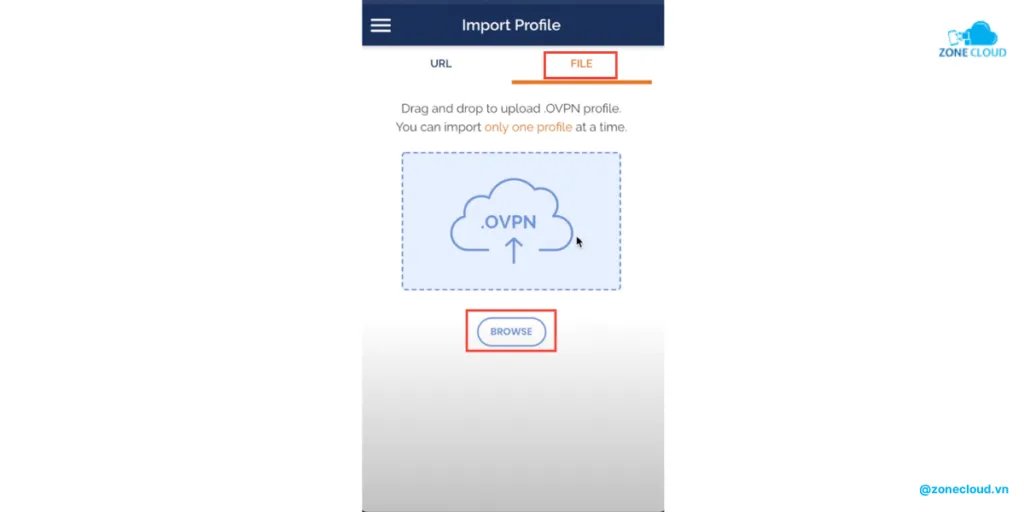
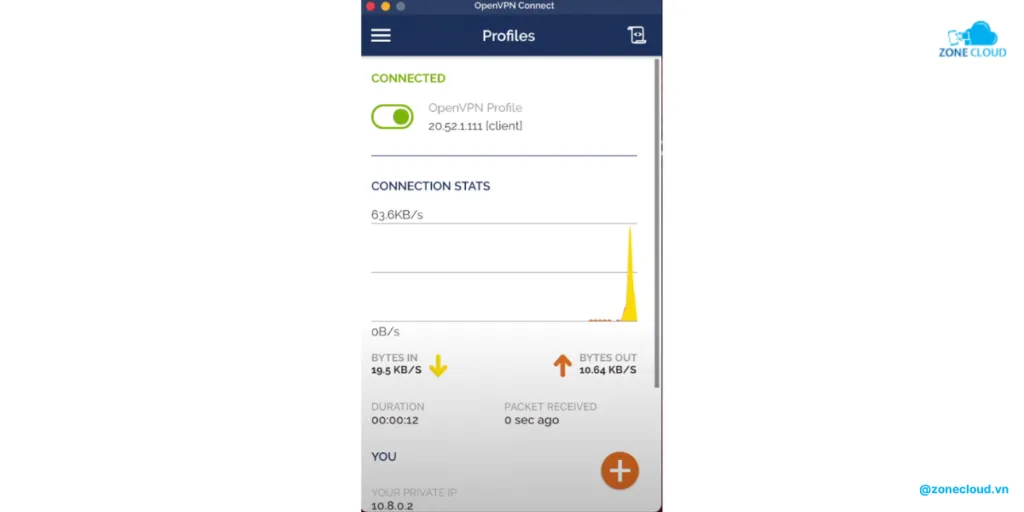
Hướng dẫn tạo VPN từ VPS Linux
Chuẩn bị VPS Linux
Sau khi có một VPS chạy hệ điều hành Linux, hãy kết nối SSH vào VPS đó. Bạn sẽ sử dụng địa chỉ IP và thông tin từ nhà cung cấp, đăng nhập bằng các công cụ như PuTTY (Windows) hoặc terminal (Linux/macOS).
Cập nhật hệ thống
Trước khi bắt đầu, đảm bảo các ứng dụng và phần mềm sử dụng phiên bản mới nhất.
apt upgradeTải OpenVPN về VPS Linux
Để cài đặt OpenVPN và thiết lập các chứng chỉ, bạn hãy sử dụng lệnh sau:
wget https://git.io/vpn -O openvpn-install.sh && bash openvpn-install.shCấu hình VPN
Giao diện cấu hình sẽ xuất hiện, người dùng thực hiện lựa chọn giao thức, port, DNS và tên của người dùng đầu tiên.
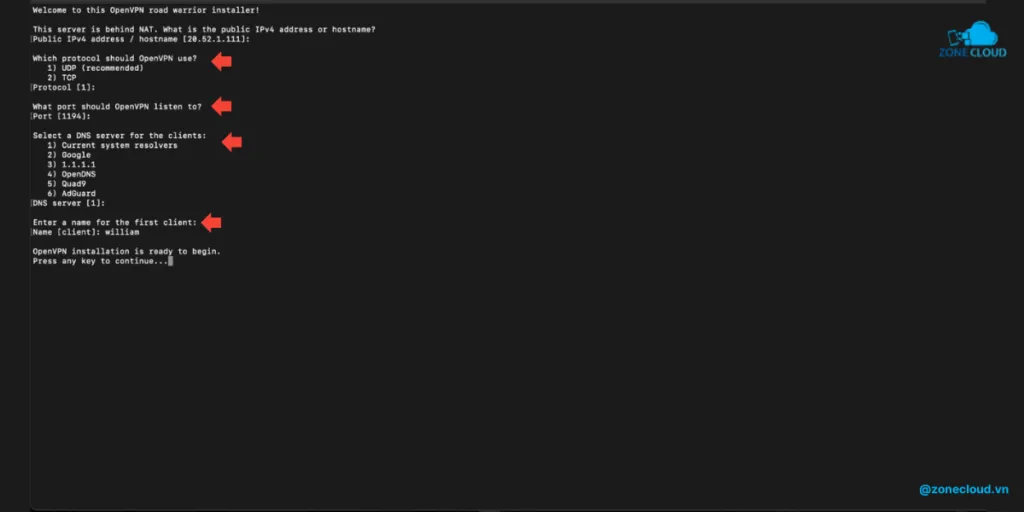
Kết nối đến VPN
Tải file thông tin cấu hình của client, được lưu mặc định tại thư mục home.
Ví dụ: /home/william.ovpn
Tương tự OpenVPN trên Windows, ở phần Import Profile, chọn File và nhập file cấu hình của người dùng vừa tải về.
Thuê VPS giá rẻ tại ZoneCloud – Linh hoạt từ 1 đến 36 tháng, chỉ từ 50.000đ/tháng!
ZoneCloud là đơn vị cung cấp dịch vụ thuê VPS, Cloud VPS, Máy chủ vật lý, Server AMD, Đăng ký tên miền, Colocation và Web Hosting tốc độ cao tại Việt Nam.
ZoneCloud cung cấp dịch vụ thuê VPS giá rẻ sử dụng SSD tốc độ cao, uptime 99.9%, băng thông lớn 200/10 Mbps và hỗ trợ kỹ thuật 24/7. Phù hợp cho website, tool SEO, ứng dụng, hệ thống nội bộ hay các dự án AI, game server.
Giá chỉ từ 50.000đ/tháng, ưu đãi thêm đến 20% khi thuê dài hạn:
- Thuê 3 tháng: giảm 10% đơn hàng, 5% mỗi chu kỳ.
- Thuê 6 tháng: giảm 10% đơn hàng, 10% mỗi chu kỳ.
- Thuê 12 tháng: giảm 10% đơn hàng, 15% mỗi chu kỳ.
- Thuê 24–36 tháng: giảm 10% đơn hàng, 20% mỗi chu kỳ.
Cấu hình linh hoạt từ 2 đến 16 Cores CPU, RAM 2–32GB, SSD đến 200GB, toàn quyền root, hỗ trợ Linux & Windows.
Hỗ trợ nâng cấp VPS tức thì mà không để mất dữ liệu:
- +1 Core CPU: 40.000đ/tháng.
- +1GB RAM: 30.000đ/tháng.
- +10GB SSD: 30.000đ/tháng.
- +1 IP tĩnh: 100.000đ/tháng.
Hạ tầng đặt tại Việt Nam, triển khai VPS chỉ trong 5 phút. Giám sát hệ thống real-time, bảo mật nhiều lớp và đội ngũ kỹ thuật trực 24/7 – giúp bạn yên tâm vận hành mọi lúc, mọi nơi.
Dưới đây là bảng giá thuê các gói VPS giá rẻ tại ZoneCloud mà bạn có thể tham khảo:
Hy vọng qua bài viết này, ZoneCloud đã giúp bạn hiểu rõ hơn về cách tạo VPN từ VPS và lựa chọn được giải pháp phù hợp. Nếu bạn đang tìm kiếm dịch vụ thuê máy chủ ảo với tốc độ cao, ổn định và giá cả hợp lý, hãy liên hệ ZoneCloud để được tư vấn chi tiết.










